Как удалить троян с компьютера самостоятельно на windows 10
После череды статей про обнаружение троянов переходим к главному: как правильно удалить троян, прописавшийся в систему. Если читали о троянцах в предыдущих статьях, то знаете, что этот вид зловредного программного обеспечения диагностировать бывает крайне затруднительно, а потому приступаем к обзору анти-троянских средств.
Перед тем как начать, несколько обязательных условий, которые необходимо выполнять для безопасности в сети вообще и чтобы не заполучить троянца в компьютер. Покажется, что список слишком объёмен: но некоторые потребуют единовременных настроек, остальные – автоматизируются с помощью утилит, которые я опишу:
- раз и навсегда откажитесь от постоянной работы в учётной записи администратора – заведите Гостевую, если нужно, усильте немного права; но работать в сети только оттуда.
- остерегайтесь неизвестных и скомпрометированных источников для скачивания чего-угодно; при скачивании не отключайте антивирус – если сработал ложно… да пусть так и останется; требуется номер телефона для регистрации – это мошенники 100%: ищите файл в другом месте (наплевать на кучу положительных отзывов на этом же сайте и количество скачавших файл пользователей – их пишут сами злопыхатели).
- после скачивания не спешите устанавливать программу: любой из современных антивирусных пакетов содержит в себе функцию запуска “из облака” – к нему и стоит прибегнуть; в этом режиме критические функции программы ограничиваются, и о всяком “непонятном движении” антивирус немедленно сообщит хозяину.
- обновления Windows давно перестали быть чем-то просто навязчивым: ставьте и не сомневайтесь (вы бы знали, во что сейчас превратилась любимица миллионов пользователей Windows XP без поддержки со стороны Microsoft).
- получили письмо от незнакомца? не открывайте вложения. никогда
- избегайте программ с мгновенными сообщениями.
- проверьте с помощью антивирусного пакета и встроенного в него фаервола все открытые порты системы (роутер можно не трогать): все необязательные – закройте.
- имеющиеся открытые порты проверьте на предмет принадлежности процессов и служб, которые ими пользуются и IP адресов, на которые с вашего компьютера идёт трафик; делайте так всякий раз, когда запускаете, например, любимую игру.
- остерегайтесь применять скачанные со стороны “готовые программные или реестровые” решения; после каждого применения такового сразу проверяем систему на присутствие троянца.
- проверьте скачанную программу с сайта на совпадение контрольной суммы (она обязательно должна указываться в свойствах скачиваемого файла).
- если есть возможность, запустите проверку антивирусом конкретно Рабочего стола и старайтесь на Рабочем столе ни одного исполнительного файла не запускать и не хранить.
Как удалить трояны с компьютера? Что такое троян?
Под троянами принято понимать крохотные программы, которые имеют зловредный код. Они могут хорошо маскироваться и заносить инфекцию в ПК посредством фейковых антивирусов, инсталляционных программ, зараженных сайтов и даже сетевых атак. Часто случается так, что троянцы находятся в ПК, но из-за хорошей маскировки они не видны антивирусам. Троян отличается от «червя», так как он не нацелен на самопроизвольное распространение. Он преследует следующие цели:
Охота за конфиденциальной информацией — это сбор всех данных, что вы используете в сети, включая данные о кредитках и телефоне. В дальнейшем злоумышленник может получить к ним доступ.
Задействовать ресурсы компьютера в своих целях
Получение удаленного доступа, так, что пользователь даже не заметит, присутствие чужого
Уничтожение полезных данных, кодирование важной информации или блокирование системы.
Как удалить вирус-троян, не зная его симптомов? Это будет проблематично, срочно знакомимся с ними.
AdwCleaner
Пожалуй, самая известная программа типа Anti-Malware – AdwCleaner. Она бесплатная (в базовой редакции Free), работает портативно. Минималистична: предлагает поиск и удаление угроз в рамках безальтернативно назначенных системных областей. По результатам сканирования можно получить дополнительную справку в TXT-файле отчёта. Хороша в борьбе с рекламным мусором в браузерах.

Как удалить вирус троян с помощью Trojan Remover
Для удаления именно вируса трояна есть специализированный софт. Данный софт называется Trojan Remover, он платен. Но у него существует определенный бесплатный период, 30 дней. Разумеется, за это время можно отлично удалить вирус троян, и не только его. Но у него есть один недостаток, он анголоязычный.
Первым делом загрузим ограниченно бесплатную версию (на месяц) с официального сайта. Затем устанавливаем антивирус. Далее, производим установку данного софта, у нас появляется окно:

Затем, соглашаемся условиями пользования, и нажимаем Next. У нас откроется новое окошко, где нам предложат выбрать место для установки. Я вам не рекомендую производить установку на системный диск С, на нем и так мало места, поэтому я устанавливаю его на отдельный диск Е в специальную папочку «Программы установленные». Нажимаем Next, далее, нам прилагают создать иконку на рабочем столе, соглашаемся.
Для ускорения компьютера я применяю программу: — Ускоритель компьютера
Затем нажимаем на кнопку Инсталляция. По завершению инсталляции, устанавливаем галочку над надписью установка обновлений и жмем на клавишу Финиш:

У нас откроется новое окошко, где мы жмем Update для установки обновлений.

У нас начался процесс обновлений. По завершению его, на рабочем столе появляется ярлык с Trojan Remover и программа готова к работе.

Соответственно, чтобы запустить программу, кликаем по ярлыку, и программа запускается. В новом окне, необходимо нажать на Continue для продолжения запуска программы. В этом же окне мы видим, что нам осталось 30 дней бесплатной работы программы.

У нас открывается окошко, где нам нужно нажать для начала проверки кнопочку Scan.

Все, у нас начался процесс сканирования. Антивирусник будет искать именно троянские программы. Сканирование пройдет быстро, у меня 1.5 минуты. Закрываем программу, она у меня ничего не нашла. Если она у вас найдет вирус троян, она вам об этом непременно сообщит и предложит его удалить.

Также, во время включения ПК данный софт станет производить быструю проверку наиболее важных частей компьютера на предмет вирусов. Это, я бы сказал самый лучший способ, как удалить троян?
Кроме данного способа, можно использовать программу Malwarebytes.
Разрешите представить! Троянец — не любить, не жаловать…
Троянец (или троян) — крохотная зловредная программа. Скрытно инфицирует ПК через инсталляторы, фейковые антивирусы, заражённые сайты посредством сетевых атак. Тщательно маскирует своё присутствие в компьютере. Иногда удалить троян основным (установленным) антивирусом невозможно, так как он просто-напросто «не видит» зловреда.
В отличие от червей, троянец не копирует себя (не размножается) и не распространяется самопроизвольно. Его главные цели:
- сбор конфиденциальной информации (логины и пароли, номера кредитных карт) и её отправка злоумышленникам (авторам вируса);
- несанкционированное использование ресурсов ПК (например, трафика для проведения DOS-атак на сайты);
- обеспечение скрытного удалённого доступа (злоумышленник при помощи трояна удалённо управляет компьютером жертвы);
- блокировка системы, уничтожение/кодирование данных.
И это только часть «послужного списка» трояна.
Симптомы заражения ПК этим видом вируса следующие:
- произвольная перезагрузка и отключение компьютера;
- присутствие в автозапуске неизвестных приложений;
- создание снимков экрана без участия пользователя;
- модификация файлов (например, текстовым файлам присваивается расширение .bin );
- медленная работа ОС (глюки, «тормоза»);
- появление системных ошибок;
- большое потребление трафика, когда нет запущенных сетевых приложений, медленная загрузка веб-страниц.
Бесплатный сканер троянов PC Tools ThreadFire
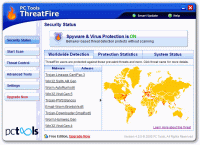
Если Вы предпочитаете готовое решение, требующего минимальных действий от пользователя, то PC Tools ThreatFire является отличным вариантом для Вас. Он предлагает активную защиту от известных и неизвестных угроз, таких как трояны, вирусы, черви, шпионское ПО, руткиты и другие вредоносные программы.
ThreatFire предоставляет собой защиту в реальном времени на основе поведенческого анализа системы. Это достигается путем работы программы в фоновом режиме, что позволяет обходиться без проверки «по требованию».
Любые обнаруженные вредоносные программы автоматически помещаются в карантин для обеспечения защиты вашего компьютера. Вы можете загрузить файлы на анализ по адресу: www.threatexpert.com/filescan.aspx. После того как вы убедились, что файлы действительно относится к разряду вредоносных программ (а не скомпрометированных), Вам необходимо их удалить.
Интерфейс программы показывает карту мира, на которой отображается расположение распространенных угроз, так сказать, «в дикой природе». Для обычных пользователей это не более чем способ заявить о своем существовании. Для пользователей, работающих с распределенными сетями по всему миру — это способ понять «к чему готовиться».
Еще одной полезной особенностью является ThreatExpert отчет, который дает подробную информацию о последних 200 угроз. Из этого отчета видно, что более чем 30% угроз связаны с троянами.
ThreatFire предполагает обратную связь с сообществом, что обеспечивает хорошую базу для выявления новых угроз. Если Вы откажетесь предоставлять информацию, то автоматическое обновление для Вас будет закрыто.
Zemana AntiMalware
Zemana AntiMalware — защита в реальном времени включена!
Мощный облачный антивирусный сканер, предназначенный для выявления и удаления вредоносного ПО (в том числе malware).
Утилита очень полезна в тех случаях, когда ваш ПК был заражен вредоносным ПО, несмотря на наличие классического антивируса, брандмауэра.
- работает в режиме реального времени, проверяя каждый запущенный файл;
- специализируется на удалении вредоносного ПО, от которого не позволяют избавиться классические антивирусы;
- благодаря облаку — не нагружает вашу систему и не ест ресурсы;
- находит и удаляет рекламное ПО: тулбары, надстройки, ненужные панели инструментов и пр. «добро»;
- удаляет вирусы, трояны, черви, шпионское программы;
- может совместно работать с любыми другими антивирусами;
- благодаря все тому же облаку — программа не нуждается в обновлении;
- поддерживается русский язык и все актуальные версии Windows 7/8/8.1/10.
Spybot Search & Destroy
Spybot Search & Destroy — еще один эффективный способ избавиться от ненужного ПО и защититься от вредоносных программ в будущем. Кроме этого, в утилите присутствует широкий набор дополнительных возможностей, связанных с безопасностью компьютера. Программа на русском языке.

Помимо поиска нежелательного софта, утилита позволяет защитить систему, отслеживая устанавливаемые программы и изменения в важных системных файлах и реестре Windows. В случае неудачного удаления вредоносных программ, повлекшего за собой сбои, можно откатить изменения, сделанные утилитой. Скачать бесплатно последнюю версию можно у разработчика: https://www.safer-networking.org/download/
Надеюсь, представленные средства борьбы с вредоносным ПО помогут вам решить возникшие проблемы, если же вам есть, чем дополнить обзор, буду рад вашим комментариям к статье.












